CÁCH CÀI HỆ ĐIỀU HÀNH ANDROID CHO PC
Cài hệ điều hành Android cho PC được xem là cách tốt nhất giúp bạn trải nghiệm Android. Nếu bạn đang muốn tìm hiểu cách cài đặt, hãy xem hướng dẫn cài đặt hệ điều hành Android cho PC nhanh và đơn giản dưới đây.
Bạn đang xem: Cách cài hệ điều hành android cho pc
1. Cài đặt hệ điều hành Android cho PC và những điều cần biết
Android không phải là hệ điều hành có thể sử dụng cho tất cả các dòng máy tính. Tuy nhiên, nếu bạn đang tò mò về cách mà hệ điều hành di động của Google hoạt động như thế nào, bạn có thể cài đặt Android trên máy tính Windows của mình và trải nghiệm. Điều này sẽ cung cấp cho bạn các trải nghiệm mới mẻ trên máy tính Windows của mình.
Cách làm này cũng biến máy tính của bạn thành một thiết bị Android, trải nghiệm, thử nghiệm ứng dụng Android trên màn hình lớn dễ dàng hơn.
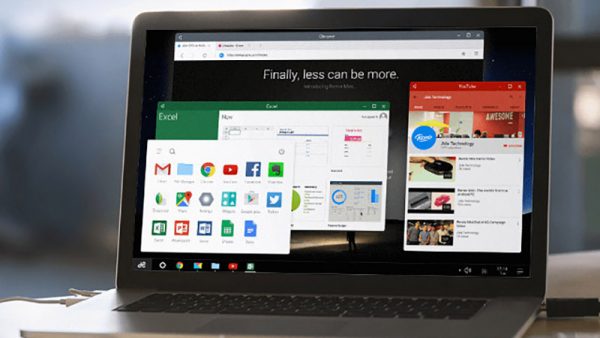
Bạn có thể tìm hiểu phần mềm giả lập Android như Bluestacks, Droid4X… nhưng các phần mềm sẽ không đáp ứng được nhu cầu của bạn. Có một số hệ điều hành Android có thể chạy trên máy tính như Android-x86, Remix OS và Phoenix OS mà bạn có thể sử dụng thay vì các phần mềm giả lập. Việc sử dụng Android trên PC có khi còn tốt hơn trên một chiếc điện thoại Android vì PC sẽ có cấu hình, độ phân giải màn hình tốt hơn, sử dụng chuột và phím nhanh hơn.
2. Hướng dẫn cài đặt Android-x86, emix OS và Phoenix OS cho PC
Cài đặt AIO BootĐể quản lý danh sách các hệ điều hành trên ổ cứng, bạn cần cài đặt AIO Boot để quản lý, thêm hoặc xóa các menu. AIO Boot giúp bạn dễ dàng cài đặt và khởi động vào nhiều hệ điều hành như Windows, Linux và Android.Bạn có thể tải về và cài đặt AIO Boot vào ổ cứng hoặc USB. Lưu ý: bạn cần phải cài đặt Grub2 bằng cách chạy AIOCreator.exe > Bootloaders > Grub2.
Lưu ý: AIO Boot v0.9.4.2 đã hỗ trợ đầy đủ cho việc tạo bộ cài đặt Remix OS, Phoenix OS và Android-x86. Bạn chỉ cần thực hiện các bước đơn giản dưới đây:
Mở AIOCreator.exe, chọn Tích hợp > Android và chọn tiếp một gói phù hợp.Chọn đến tệp tin ISO đã tải và nhấn nút OK.
Tải về AndroidSau đó, bạn cần phải có tệp tin ISO của hệ điều hành Android cho PC mà bạn muốn. Bạn có thể tải về và sử dụng một trong những ứng dụng sau: Android-x86, Remix OS và Phoenix OS.
Giải nén ISO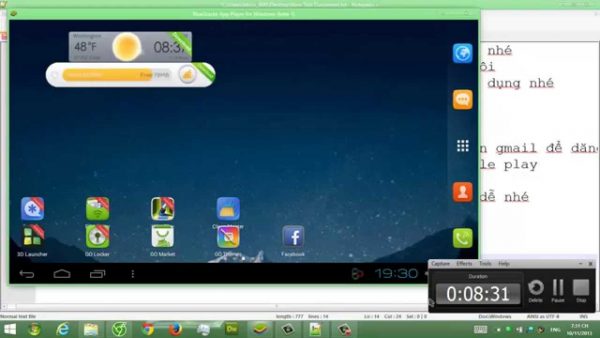
Khi đã tải về các tệp ISO, bạn cần giải nén chúng vào ổ cứng hoặc USB. Bạn nên sử dụng ổ cứng vì tốc độ của ổ cứng nhanh hơn USB. Nếu bạn muốn sử dụng USB, tốc độ ghi của nó phải ở khoảng 20Mb/s hoặc nhanh hơn.
Xem thêm: Chia Sẻ License Key Avast Antivirus, Avast Antivirus
Khi chạy Android trên PC, bạn có thể chạy với chế độ khách và chế độ trú.
Với chế độ khách, tất cả dữ liệu sẽ được khởi tạo vào RAM, quá trình xử lý sẽ nhanh hơn nhưng dữ liệu của bạn sẽ không còn được lưu lại cho các lần sau.Với chế độ trú, tất cả dữ liệu sẽ được lưu vào tệp tin data.img, quá trình xử lý sẽ chậm hơn so với chế độ khách.
Để dữ liệu được lưu lại cho các lần sử dụng tiếp theo, bạn cần phải chép tệp tin data.img vào trong thư mục mà bạn đã giải nén ở bước trước. Nếu bạn muốn chạy Android với chế độ khách, chỉ cần xóa hoặc đổi tên tệp tin data.img .
Lấy tệp tin data.img trong thư mục /AIO/Tools/Android_data.img của công cụ AIO Boot mà bạn đã tải và cài ở bước một.Dùng 7-Zip hoặc WinRar để mở các tệp có đuôi .7z hoặc .zip và kéo tệp data.img vào thư mục mà bạn đã giải nén tệp ISO ở trên.
Thêm MenuBước cuối cùng là thêm menu Android và Windows vào danh sách mà bạn sẽ chọn để khởi động. Các menu này nằm trong tệp tin /AIO/Menu/Main.cfg. Bạn thể dùng Notepad++ để mở tệp tin này và thêm các menu phù hợp.
Menu khởi động vào WindowsĐể khởi động vào các hệ điều hành đã cài bao gồm Windows, Linux và Android… bạn chỉ cần chọn vào mục Boot HĐH trên ổ cứng HDD hoặc thêm thủ công các menu . Sau khi đã thêm các menu, lưu tệp tin /AIO/Menu/Main.cfg và khởi động lại để sử dụng.
Xem thêm: Day Of The Dead Là Gì, Nuin Education, Nuin Education
Trên đây là hướng dẫn cài đặt hệ điều hành Android cho PC. Bài viết hi vọng đã đem đến chia sẻ hữu ích cho bạn đọc.